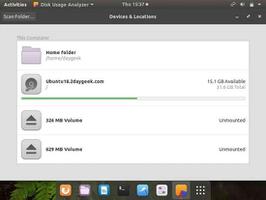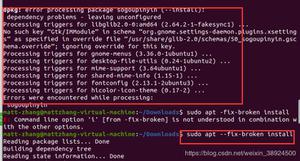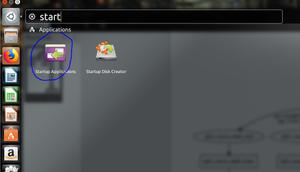Ubuntu入门操作指北

下载
Ubuntu 官网下载
简介
Linux 是一种自由和开放源码的类 UNIX 操作系统,使用 Linux 内核。通常情况下,Linux 被打包成供桌上型电脑和服务器使用的 Linux 发行版本,Ubuntu 就是 Linux 的发行版本之一,目前比较流行知名的 Linux 发行版有:Ubuntu、RedHat、CentOS、Debian 等。
远程控制管理
- XShell:是一个强大的安全终端模拟软件,它支持 SSH1, SSH2。可以在 Windows 界面下用来访问远端不同系统下的服务器,从而比较好的达到远程控制终端的目的
- XFtp:是一个功能强大的SFTP、FTP 文件传输软件。使用了 XFtp 以后,Windows 用户能安全地在 UNIX/Linux 和 Windows PC 之间传输文件
- XShell 和 XFtp 学校家庭免费版官网下载
目录结构
目录 说明
bin
存放二进制可执行文件(ls,cat,mkdir等)
boot
存放用于系统引导时使用的各种文件
dev
用于存放设备文件
etc
存放系统配置文件
home
存放所有用户文件的根目录
lib
存放跟文件系统中的程序运行所需要的共享库及内核模块
mnt
系统管理员安装临时文件系统的安装点
opt
额外安装的可选应用程序包所放置的位置
proc
虚拟文件系统,存放当前内存的映射
root
超级用户目录
sbin
存放二进制可执行文件,只有root才能访问
tmp
用于存放各种临时文件
usr
用于存放系统应用程序,比较重要的目录/usr/local本地管理员软件安装目录
var
用于存放运行时需要改变数据的文件
编辑器
vim
- 进入插入模式:编辑模式下,输入
i进入插入模式,插入文本信息 - 进入命令模式:在编辑模式下,输入
:进行命令模式
命令如下:
:q 直接退出vi
:wq 保存后退出vi ,并可以新建文件
:q! 强制退出
:w file 将当前内容保存成某个文件
:set number 在编辑文件显示行号
:set nonumber 在编辑文件不显示行号
nano
nano 是一个字符终端的文本编辑器,有点像 DOS 下的 editor 程序。它比 vi/vim 要简单得多,比较适合 Linux 初学者使用。某些 Linux 发行版的默认编辑器就是 nano。
命令如下:
ctrl + o:保存ctrl + w:搜索ctrl + y:上一页ctrl + v:下一页ctrl + x:退出
软件包管理
APT(Advanced Packaging Tool) 是 Debian/Ubuntu 类 Linux 系统中的软件包管理程序, 使用它可以找到想要的软件包, 而且安装、卸载、更新都很简便;也可以用来对 Ubuntu 进行升级; APT 的源文件为 /etc/apt/ 目录下的 sources.list 文件。
修改数据源
由于国内的网络环境问题,我们需要将 Ubuntu 的数据源修改为国内数据源,操作步骤如下:
查看系统版本
$ lsb_release -a输出结果
No LSB modules are available.Distributor ID: Ubuntu
Description: Ubuntu 16.04 LTS
Release: 16.04
Codename: xenial
Codename 为
xenial,该名称为我们 Ubuntu 系统的名称,修改数据源需要用到该名称编辑数据源
$ vi /etc/apt/sources.list删除全部内容并修改为
deb http://mirrors.aliyun.com/ubuntu/ xenial main restricted universe multiversedeb http://mirrors.aliyun.com/ubuntu/ xenial-security main restricted universe multiverse
deb http://mirrors.aliyun.com/ubuntu/ xenial-updates main restricted universe multiverse
deb http://mirrors.aliyun.com/ubuntu/ xenial-backports main restricted universe multiverse
更新数据源
$ apt-get update
用户管理
Linux 操作系统是一个多用户操作系统,它允许多用户同时登录到系统上并使用资源。系统会根据账户来区分每个用户的文件,进程,任务和工作环境,使得每个用户工作都不受干扰。
使用 Root 用户
在实际生产操作中,我们基本上都是使用超级管理员账户操作 Linux 系统,也就是 Root 用户,Linux 系统默认是关闭 Root 账户的,我们需要为 Root 用户设置一个初始密码以方便我们使用。
设置 Root 账户密码
$ sudo passwd root切换到 root 用户
$ su
设置允许远程登录 Root
修改
sshd_config配置文件$ vi /etc/ssh/sshd_config修改以下配置
#PermitRootLogin without-password //注释此行PermitRootLogin yes //加入此行
重启服务
$ service ssh restart
常用命令汇总
文件目录命令
命令 说明 参数 参数说明
ls
显示文件和目录列表
-l
列出文件的详细信息
-a
列出当前目录所有文件,包含隐藏文件
mkdir
创建目录
-p
父目录不存在情况下先生成父目录
cd
切换目录
touch
生成一个空文件
echo
生成一个带内容的文件
cat
显示文本文件内容
cp
复制文件或目录
rm
删除文件
-r
删除目录
-f
强制删除
find
在文件系统中查找指定的文件
-name
文件名
grep
在指定的文本文件中查找指定的字符串
tree
用于以树状图列出目录的内容
pwd
显示当前工作目录
ln
建立软连接
more
分页显示文本文件内容
head
显示文件开头内容
tail
显示文件结尾内容
-f
跟踪输出
APT 命令
命令 说明
apt-get install packagename
安装软件包
apt-get remove packagename
删除软件包
apt-get update
更新软件包列表
apt-get upgrade
升级到最系统(慎用)
解压缩命令
命令 参数 参数说明
tar
-c
建立一个归档文件的参数指令(压缩)
-x
-z
-j
-v
-f
-tf
例子
压缩文件
tar -zcvf test.tar.gz test解压文件(当前目录下)
tar -zxvf test.tar.gz
系统管理命令
命令 说明
start
显示指定文件的相关信息,比ls命令显示内容更多
who
显示在线登录用户
hostname
显示主机名称
uname
显示系统信息
top
显示当前系统中耗费资源最多的进程
ps
显示瞬间的进程状态
du
显示指定的文件(目录)已使用的磁盘空间的总量
df
显示文件系统磁盘空间的使用情况
free
显示当前内存和交换空间的使用情况
ifconfig
显示网络接口信息
ping
测试网络的连通性
netstat
显示网络状态信息
clear
清屏
kill
杀死一个进程
用户管理命令
命令 说明 参数 参数说明
useradd
添加用户
-u
-p
-g
-s
d
usermod
修改用户
-u
-d
-g
-s
-p
-l
-L
-U
userdel
删除用户
-r
关机命令
命令 参数 参数说明
shutdown
-t seconds
设定在几秒钟之后进行关机程序
-k
-r
-h
-n
-c
-f
-F
time
message
-r now
reboot
重启
文件目录权限
查看文件和目录的权限
ls –al:使用ls不带参数只显示文件名称,通过ls –al可以显示文件或者目录的权限信息ls -l:显示信息包括:文件类型,文件权限,文件的用户,文件的所属组,文件的大小,文件的创建时间,文件的名称
例如:
-rw-r--r-- 1 antoniopeng antoniopeng 675 Oct 26 17:20 .file_name-rw-r--r-- 1 antoniopeng antoniopeng 675 Oct 26 17:20 .file_name
文档类型及权限
连接数
文档所属用户
文档所属组
文档大小
文档最后被修改日期
文档名称
-rw-r--r--第一个字符代表文档类型,剩下的字符代表权限
-:普通文件rw-:说明用户 antoniopeng 有读写权限,没有运行权限r--:表示用户组 antoniopeng 只有读权限,没有写和运行的权限r--:其他用户只有读权限,没有写权限和运行的权限
文档类型
d表示目录l表示软连接–表示普通文件c表示串行端口字符设备文件b表示可供存储的块设备文件
权限
r:只读w:可写x:可执行
更改操作权限
chown
表示改变文件或者目录所有者,所有者包含用户和用户组
$ chown [-R] 用户名称 文件或者目录$ chown [-R] 用户名称 用户组名称 文件或目录-R:进行递归式的权限更改,更新目录下的所有文件、子目录权限
chmod
表示改变访问权限
$ chmod [who] [+ | - | =] [mode] 文件名who:表示操作对象可以是以下字母的一个或者组合
u:用户 userg:用户组 groupo:表示其他用户a:表示所有用户是系统默认的
+ / - / =:操作权限+:表示添加某个权限-:表示取消某个权限=:赋予给定的权限,取消文档以前的所有权限
mode:更改权限
r:只读w:可写x:可执行
权限数字设定法
- 0 表示没有任何权限
- 1 表示有可执行权限 = x
- 2 表示有可写权限 = w
- 4 表示有可读权限 = r
例如
$ chmod 755 file_name即如下
r w x r - x r - x
4+2+1
4+1
4+1
user
group
others
- 文章作者:彭超
- 本文首发于个人博客:https://antoniopeng.com/2019/05/30/linux/Ubuntu%E5%85%A5%E9%97%A8%E6%93%8D%E4%BD%9C%E6%8C%87%E5%8C%97/
- 版权声明:本博客所有文章除特别声明外,均采用 CC BY-NC-SA 4.0 许可协议。转载请注明来自 彭超 | Blog!
以上是 Ubuntu入门操作指北 的全部内容, 来源链接: utcz.com/z/515425.html